win11怎么更新显卡驱动 win11更新显卡驱动教程
- 更新日期:2024-01-15 13:06:45
- 来源:互联网
win11怎么更新显卡驱动,右键此电脑,选择管理,打开设备管理器,找到显示适配器并展开,右键其中的显卡驱动,选择更新驱动程序,浏览我的计算机以查找驱动程序软件,选择下载好的驱动,点击下一步即可。小伙伴想知道win11电脑的显卡驱动怎么更新,下面小编给大家带来了win11更新显卡驱动教程。
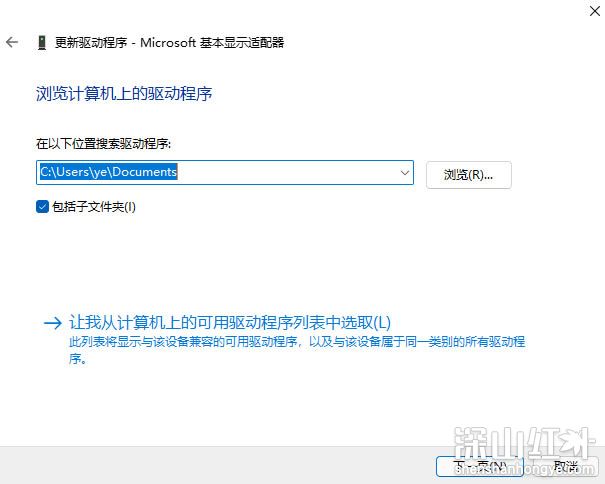
win11更新显卡驱动教程
方法一:
1、直接桌面底部搜索“设备管理器”打开。
2、点击进入“设备管理器”,打开“显示适配器”。
3、右键点击选择“更新驱动程序”。
4、选择“浏览我的计算机以查找驱动程序软件”。
5、添加你的程序驱动程序,点击“下一步”即可完成安装。(如果需要重新安装驱动的话,也可以选择卸载掉驱动,然后直接去电脑官网下载新的驱动安装即可)
方法二:
1、首先,我们单击开始菜单并选择“设置”选项。
2、进入到页面找到Windows 设置(Win+i)窗口,点击“更新和安全”,点击Windows Update。
3、我们点击 Check for updates。(检查更新)即可。
方法三:
1、我们打开设备管理器。
2、在设备管理器窗口,展开要更新的驱动程序,右键点击所需的驱动程序,在打开的菜单项中,选择更新驱动程序。
3、然后选择Search automatically for drivers(自动搜索驱动程序)。









